Trimmen Sie Videos - Wie man Videoclips effektiv trimmt (YouTube einbezogen)
Wollen Sie einen komischen Teil aus einem YouTube-Video ausschneiden? Hier ist die Lösung: Finden Sie einen leistungsfähigen Video-Trimmer wie Wondershare Filmora.
 100% Sicherheit verifiziert | Kein Abozwang | Keine Malware
100% Sicherheit verifiziert | Kein Abozwang | Keine MalwareSep 05, 2025• Bewährte Lösungen
Wollen Sie einen komischen Teil aus einem YouTube-Video ausschneiden? Oder einfach nur die wackeligen oder nutzlosen Teile eines Camcorder Videos herausschneiden um Platz auf der Festplatte zu sparen? Hier ist die Lösung: Finden Sie einen leistungsfähigen Video-Trimmer wie Wondershare Filmora (ursprünglich Wondershare Video Editor).
- Teil 1: Wie man Video-Dateien trimmt
- Teil 2: Wie man Video-Datein trimmt / teilt / dreht / schneidet / verschmilzt (Video Tutorial)
Mit dieser professionellen Videobearbeitungsapplikation, können Sie effektiv jeden beliebigen Teil des Videos beibehalten und den Rest im Timeline Editing entfernen. Dieser Artikel erklärt, wie man einen Videoclip schnell und einfach trimmt.
Teil 1: Wie man Video-Dateien trimmt
Schritt 1Importieren und fügen Sie Video-Dateien hinzu
Klicken Sie zunächst auf "Importieren" auf dem primären Fenster und wählen Sie die Video-Dateien von Ihrem Computer, oder Sie können einfach per Drag & Drop die Dateien auf das User’s Album ziehen, bevor Sie diese zur Timeline hinzufügen um zu trimmen. Dieses Videobearbeitungsprogramm unterstützt fast alle regulären Videoformate, einschließlich MP4, FLV, AVI, 3GP, MOV, F4V, M4V, MPG, MPEG, TS, TRP, M2TS, MTS, TP, WMV, MKV, ASF, MOD, TOD, EVO , etc.
Tipps: wie Sie MP3-Dateien trimmen?

Schritt 2 Videoclips auf der Timeline trimmen
Es wird Ihnen zu erst vorgeschlagen, das Video mit einem Doppelklick vorzuschauen. Während der Vorschau, schneiden Sie das gesamte Video in so viele Teile wie nötig, und entfernen Sie zunächst die unerwünschten Teile. Dann bewegen Sie den Cursor an das Ende eines beliebigen Teils, ein "Doppelpfeil" sollte jetzt zu sehen sein. Ziehen Sie es, um automatisch so viel zu trimmen wie Sie möchten. Zögern Sie nicht, das Trimmen rückgängig zu machen/noch einmal zu machen, falls es benötigt wird. Hinweis: Wenn Sie den Doppelpfeil von links nach rechts ziehen, dann wird der linke Teil getrimmt, aber wenn man von rechts startet, dann wird der rechte Teil getrimmt.
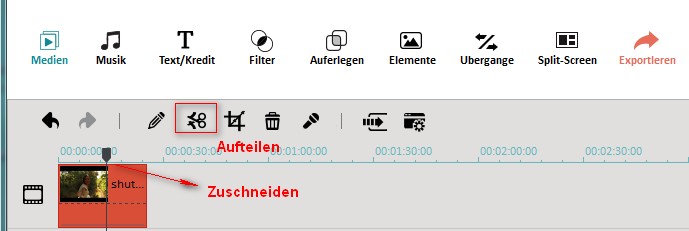
YouTube Videos trimmen
Heruntergeladene YouTube-Videos (FLV) werden von Wondershare Filmora vollständig unterstützt. Sie können so viele YouTube-Videos trimmen wie es Ihnen in kürzester Zeit gefallen mag. Aber zuerst müssen Sie das YouTube-Video herunterladen, dies können Sie über unseren kostenlosen YouTube Downloader machen oder über einen anderen YouTube Downloader den Sie bevorzugen.
Schritt 3 Getrimmte Videos exportieren
Wenn Sie mit dem trimmen fertig sind, klicken Sie auf "Erstellen" und wählen Sie, wie Sie das getrimmte Video speichern wollen. Sie haben 4 Optionen: Gerät, Format, YouTube und DVD. Sie können das Videos auf Ihrem lokalen Computer in einem anderen Formate abspeichern, indem Sie auf "Format" clicken. Wenn Sie Videos auf dem iPod, iPhone, iPad abspielen möchten, klicken Sie auf "Gerät". Sie können auch direkt Ihre gemischten Videos auf YouTube hocladen und teilen oder auf eine DVD brennen, um auf der Festplatte Platz zu schaffen.

Teil 2: Wie man Video-Datein trimmt / teilt / dreht / schneidet / verschmilzt (Video Tutorial)
Videobearbeitungstipps: Neben Video-Trimmen, bietet Filmora andere Funktionen der Videobearbeitung wie das Hinzufügen von Hintergrundmusik, Hinzufügen von Fotos, Hinzufügen von Spezialeffekten, etc. Besonders ist sehr hilfreich der Übergangseffekt um zwei Videoclips zu verschmelzen.

Video/Audio in 1.000 Formate konvertieren, bearbeiten, brennen und mehr.
Gratis Testen Gratis Testen Gratis Testen






